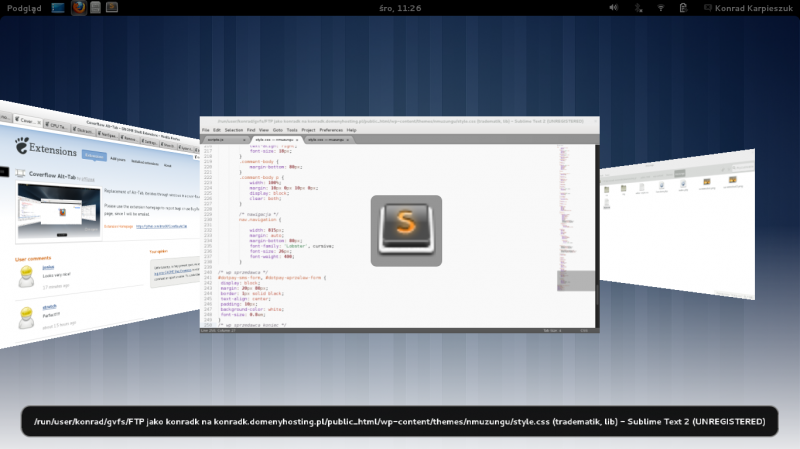Nikt nie uczy się na błędach poprzedników. Tak przynajmniej jest w świecie środowisk graficznych, a w ostatnich latach nastała jakaś dziwna tendencja by te błędy popełniać. Czy to Linux, czy to Windows – wszyscy nagle postanowili wygląd systemu uprościć. Stały się może i one piękniejsze, ale w ocenie użytkowników: mniej używalne i niemożliwe do bardziej zaawansowanej konfiguracji.
Zaczęło się od środowiska KDE, które kiedyś zapierało dech możliwościami dostosowania, a gdy tylko pojawiło się w wersji 4.0 jego kariera praktycznie się skończyła. Ludzie nie potrafili zaakceptować faktu, że nagle z dnia na dzień nie mogą umieścić na pulpicie ikon. Twórcy się tłumaczyli, że to etap przejściowy, ale było już za późno. Po chwili pojawił się plazmoid pozwalający na to, a obecna wersja KDE 4.9 ma już takie same same możliwości dostosowania co trójka, ale nikt już właściwie KDE nie używa (oczywiście wiem, że przesadzam). Ci którzy przeszli wtedy na Ubuntu, wrócić już nie chcieli.
Potem przyszła kolej na środowisko Gnome, które zmieniło się w Gnome Shell, a właściwie równocześnie Ubuntu postanowiło rozwijać swoje własne Unity. Tu też zaczęło się od tych samych niewypałów: może i wyglądają ładniej, ale tylko wyglądają. To co kiedyś ustawiliśmy sobie po swojemu, teraz przestało istnieć. Panel z zegarkiem musi być zawsze na górze, a panel z ikonami – po lewej. I tu także – przynajmniej w Gnome Shell – zniknęła możliwość wyświetlania ikon na pulpicie.
Teraz ten sam fuck up zalicza Windows 8.
Czuję się jak w coraz płytszej kałuży. Najpierw udało mi się uciec z kiepskiego KDE 4 do Gnome 2 w Ubuntu. Potem te Gnome z Ubuntu zniknęło i właściwie nie było gdzie płynąć dalej: inne gnomowe dystrybucje zaczęły wdrażać Gnome Shell, który pod względem ilości funkcji konfiguracyjnych był tak samo kiepski jak Unity w Ubuntu. Do Windows po 10 latach z Linuksem wracać nie chciałem.
Jakiś czas temu z tych wszystkich kiepskich rozwiązań wybrałem Fedorę z Gnome Shell i przy niej jestem do dziś. I coś co chcę powiedzieć tym wpisem, to to że Gnome Shell może być już tak samo funkcjonalny jak starszy Gnome 2. Nie będzie tak samo wyglądał, ale właściwie wszystko czego zabrakło przy premierze jest też i teraz.
Ratunkiem są Gnome Extensions o których być może nie wszyscy wiedzą, więc proszę Państwa: zapraszam pod adres https://extensions.gnome.org/. Wchodzić należy spod Gnome Shell używając przeglądarki Firefox (inaczej nie zadziała możliwość instalacji tych rozszerzeń).
Jak widać jest tam już możliwości modyfikacji mnóstwo. Co więc na początek wybrać? Pozwólcie, że przedstawię mój zestaw rozszerzeń, z których korzystam lub korzystałem.
Brak opcji zamykania systemu w Gnome Shell
Jedna z większych głupot, jakiej dopuścili się twórcy nowej wersji: w menu Gnome brak jest opcji zamknięcia systemu, widać tylko możliwość wylogowania się. Dopiero po wylogowaniu system można zamknąć. Przez tę głupotę bardzo długo tak właśnie zamykałem komputer. Ktoś mi potem wyjaśnił, że można wcisnać Alt i opcja wylogowania zmieni się w opcję zamykania – jakim cudem miałem na to wpaść? Jak ma na to wpaść pani Halinka w biurze, której ktoś wdrożył Linuksa? Temu między innymi nikt go nie wdraża.
Rozwiązanie: https://extensions.gnome.org/extension/5/alternative-status-menu/ Po zainstalowaniu tego rozszerzenia opcja zamykania jest ciągle dostępna. Uff…
Jakie programy mam otwarte?
W Gnome zniknął pasek statusu i przy zmaksymalizowanym oknie programu (a tak przecież pracuje się najczęściej) nie widać co jeszcze działa w tle. Ile to już razy oddalenie okien (dotknięcie myszą lewego górnego ekranu okna) uświadomiło mi, że od dwóch godzin nadal mam uruchomiony RAMożerny Gimp czy Netbeans, a na Gadu Gadu (Pidgin) jakiś znajomy zagadał mnie pół godziny temu, a ja nic o tym nie wiem. Strasznie brakuje ciągle widocznej listy otwartych okien, przecieć miejsce na lewo od zegarka jest takie niezagospodarowane…
Rozwiązanie: https://extensions.gnome.org/extension/368/taskbar-with-desktop-button-to-minimizeunminimize-/ Okazuje się, że był ktoś kto pomyślał tak samo i rozwiązał ten problem! Rewelacja, teraz zawsze widzę co jest otwarte, jest nawet ikona pokazania pulpitu:
Brak ikon na pulpicie
Skoro już mowa o pokazywaniu pulpitu: pulpit zawsze jest pusty. Bardzo długo brakowało mi możliwości wyświetlania na nim ikon. Teraz już co prawda przyzwyczaiłem się by wszystkie pliki trzymać w katalogu domowym, a programy przypiąć sobie do lewego menu z programami, ale jeśli ktoś nadal nie może tego przeboleć: na pulpicie już jak najbardziej można wyświetlać ikony.
Rozwiązanie: https://extensions.gnome.org/extension/237/desktop-icons-switch/
Podgląd okien podczas przełączania przez Alt+Tab
Niestety twórcy Gnome Shell zmałpowali sposób podglądu przełączanych programów z Windows: przy przełączaniu alt+tab widzimy tylko ikony tych programów. Ja jednak uwielbiam od razu widzieć co dane okno zawiera – bardzo to pomaga gdy mamy kilka okien tego samego programu. Patrzenie na ikonki niewiele daje i trudno trafić do akurat tego, którego zawartości szukamy. W Compizie była fajna możliwość tasowania oknami niczym kartami do gry. Jest także obecnie i w Gnome!
Rozwiązanie: https://extensions.gnome.org/extension/97/coverflow-alt-tab/ Tak to wygląda:
Od razu widać co jest gdzie. Niestety rozszerzenie to nie działa stabilnie, ale wada nie jest zbyt uciążliwa. Mianowicie raz na kilkadziesiąt wciśnięć alt+tab wywala się środowisko gnome. Następuje jego szybki restart (około 3-4 sekund) i żadne okna nie są tracone. Jedyna więc wada to ten chwilowy przestój w pracy. Jest to do zniesienia, zwłaszcza, że rozszerzenie to bardzo ułatwia pracę.
Ikona menu dostępności jest niepotrzebna
Dużo miejsca wprawdzie nie zabiera i jeśli sobie jest to może być. Jeśli komuś ona przeszkadza, a zwłaszcza jeśli ktoś sobie uświadomi, że od dwóch lat nie kliknął w nią ani razu, może ją łatwo usunąć tym rozszerzeniem: https://extensions.gnome.org/extension/112/remove-accesibility/
Za mało ustawień systemu!
To prawda: standardowe opcje konfiguracyjne Gnome są mierniutkie. Tym którzy też tak uważają polecam te rozszerzenie: https://extensions.gnome.org/extension/341/settingscenter/ Doda ono kolejne opcje, w tym między innymi skrót do gnome-tweak-tool i kilku innych. Od tej pory ustawić sobie będzie można niemal wszystko.
Monitorowanie pracy procesora, zużytej pamięci, temperatury, prędkości sieci…
Gdy coś nie działa, lub zaczyna działać gorzej od razu chce się zerknąć w monitor systemu by sprawdzić co nawala. W poprzednich środowiskach bardzo lubiłem mieć te wszystkie mierniki wyciągnięte w postaci mini wykresów od razu na panelach. Tu także się da. Oto rozszerzenia:
Procesor i pamięć: https://extensions.gnome.org/extension/9/systemmonitor/ Co więcej kliknięcie w te wykresy spowoduje uruchomienie pełnego monitora systemu.
Przepustowość łącza: https://extensions.gnome.org/extension/104/netspeed/
Temperatura urządzenia: https://extensions.gnome.org/extension/82/cpu-temperature-indicator/
A gdy wszelkich rozpraszających powiadomień jest za dużo…
Są zapewne i tacy, którym minimalizm Gnome Shell jest nawet za mało minimalny. Nie chcą żadnego paska u góry, powiadomień na dole… Chcą mieć okno programu na cały ekran. To nawet zrozumiałe, jeśli ktoś właśnie wziął się do pracy i wszystko co potrzebuje to miejsce na ekranie.
Rozwiązanie: https://extensions.gnome.org/extension/393/distraction-free/ Rozszerzenie opisane jest co prawda jako nierozwijane, ale działa świetnie.
To wszystko. A właściwie więcej niż wszystko, bowiem teraz już nie ze wszystkich wymienionych wyżej korzystam. Wypisałem je jednak by pokazać Wam jak Gnome Shell upodobnić funkcjonalnie do jego starszej wersji, czyli Gnome 2.
A może ktoś z Was poleci mi coś jeszcze?